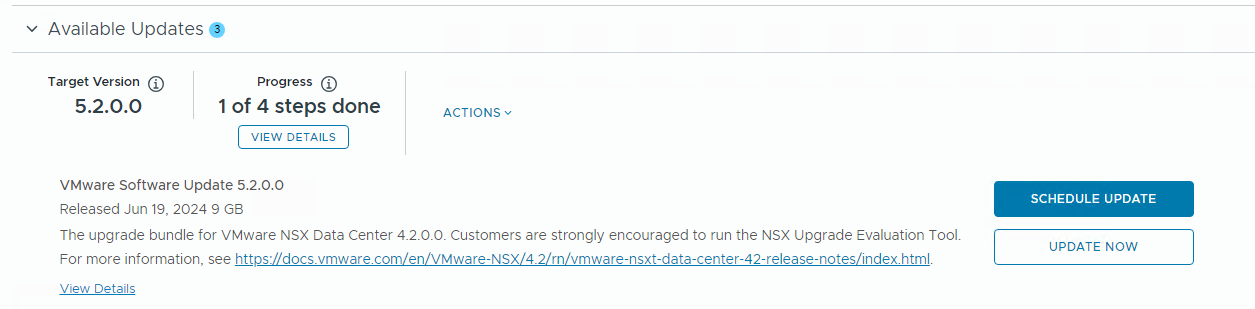管理ドメインおよび VI ワークロード ドメインで NSX をアップグレードします。VMware Cloud Foundation 5.2.1 は、vSphere Lifecycle Manager ベースラインを使用するクラスタのインプレース ホスト アップグレードをサポートしています。
SDDC Manager がバージョン 5.2 にアップグレードされるまでは、VI ワークロード ドメインの
NSX をアップグレードする前に、管理ドメインの
NSX をアップグレードする必要があります。
SDDC Manager がバージョン 5.2 以降になると、管理ドメインの
NSX をアップグレードする前でも後でも、VI ワークロード ドメインの
NSX をアップグレードできます。
NSX のアップグレードには、次のコンポーネントが含まれます。
-
Upgrade Coordinator
-
NSX Edge/クラスタ(展開されている場合)
-
ホスト クラスタ
-
NSX Manager クラスタ
手順
- ナビゲーション ペインで、 の順にクリックします。
- [ワークロード ドメイン] 画面で、アップグレードするドメインをクリックし、[更新/パッチ] タブをクリックします。
選択した VI ワークロード ドメインの NSX コンポーネントをアップグレードすると、それらのコンポーネントは NSX Manager クラスタを共有するすべての VI ワークロード ドメインに対してアップグレードされます。
- [事前チェック] をクリックして、アップグレードの事前チェックを実行します。
アップグレードを続行する前に問題を解決してください。
注:
NSX の事前チェックは、環境内の NSX Manager クラスタを共有するすべての VI ワークロード ドメインで実行されます。
- VMware Cloud Foundation 5.2 の場合:
- [使用可能な更新] セクションで、NSX の VMware ソフトウェア アップデートの横にある [今すぐ更新] または [更新のスケジュール設定] をクリックします。
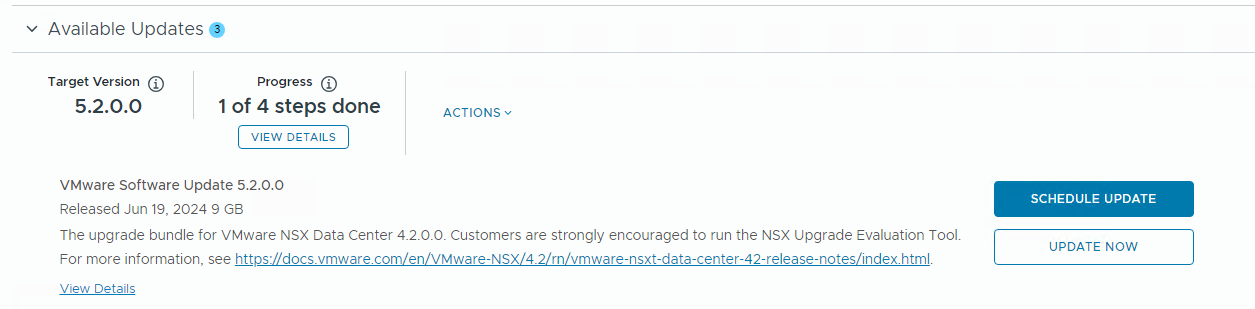
- [NSX Edge クラスタ] 画面で、アップグレードする NSX Edge クラスタを選択し、[次へ] をクリックします。
デフォルトでは、すべての NSX Edge クラスタがアップグレードされます。特定の NSX Edge クラスタを選択するには、[NSX Edge クラスタのみをアップグレード] チェックボックスを選択し、[Edge 選択の有効化] オプションを選択します。次に、アップグレードする NSX Edge を選択します。
- [ホスト クラスタ] 画面で、アップグレードするホスト クラスタを選択し、[次へ] をクリックします。
デフォルトでは、すべてのワークロード ドメインのすべてのホスト クラスタがアップグレードされます。アップグレードする特定のホスト クラスタを選択する場合は、
[カスタム選択] を選択します。すべての Edge クラスタがアップグレードされると、ホスト クラスタがアップグレードされます。
注:
NSX Manager クラスタは、すべてのホスト クラスタを選択した場合にのみアップグレードされます。複数のホスト クラスタがあり、そのうちの一部のみをアップグレードすることを選択した場合は、すべてのホスト クラスタがアップグレードされるまで NSX アップグレード ウィザードを繰り返し実行する必要があります。
- [アップグレード オプション] ダイアログ ボックスで、アップグレードの最適化を選択し、[次へ] をクリックします。
デフォルトでは、Edge クラスタとホスト クラスタが並行してアップグレードされます。関連するチェック ボックスをオンにすると、順次アップグレードを有効にできます。
- [アップグレードのスケジュール設定] オプションを選択した場合は、NSX バンドルが適用される日付と時刻を指定し、[次へ] をクリックします。
- [確認] 画面で設定内容を確認し、[終了] をクリックします。
[今すぐアップグレード] を選択した場合は、
NSX のアップグレードが開始し、コンポーネントのアップグレードが表示されます。ここに表示されるアップグレード ビューは、バンドルを適用したワークロード ドメインに関連しています。関連付けられているワークロード ドメインへのリンクをクリックすると、それらのワークロード ドメインに関連するコンポーネントが表示されます。
[アップグレードのスケジュール設定] を選択した場合、指定した日時にアップグレードが開始します。
- VMware Cloud Foundation 5.2.1 の場合:
- [使用可能な更新] セクションで、[アップデートの構成] ボタンをクリックします。
- [NSX Edge クラスタ] 画面で、アップグレードする NSX Edge クラスタを選択し、[次へ] をクリックします。
デフォルトでは、すべての NSX Edge クラスタがアップグレードされます。特定の NSX Edge クラスタを選択するには、[NSX Edge クラスタのみをアップグレード] チェックボックスを選択し、[Edge 選択の有効化] オプションを選択します。次に、アップグレードする NSX Edge を選択します。
- [ホスト クラスタ] 画面で、アップグレードするホスト クラスタを選択し、[次へ] をクリックします。
デフォルトでは、すべてのワークロード ドメインのすべてのホスト クラスタがアップグレードされます。アップグレードする特定のホスト クラスタを選択する場合は、
[カスタム選択] を選択します。すべての Edge クラスタがアップグレードされると、ホスト クラスタがアップグレードされます。
注:
NSX Manager クラスタは、すべてのホスト クラスタを選択した場合にのみアップグレードされます。複数のホスト クラスタがあり、そのうちの一部のみをアップグレードすることを選択した場合は、すべてのホスト クラスタがアップグレードされるまで NSX アップグレード ウィザードを繰り返し実行する必要があります。
- [アップグレード オプション] ダイアログ ボックスで、アップグレードの最適化を選択し、[次へ] をクリックします。
デフォルトでは、ESXi ホストはアップグレード中にメンテナンス モードになります。
VMware Cloud Foundation 5.2.1 以降では、すべてのクラスタが vSphere Lifecycle Manager ベースラインを使用するワークロード ドメインにおいて、インプレース アップグレードが使用可能です。
NSX Manager がワークロード ドメイン間で共有されている場合、インプレース アップグレードは、
NSX Manager を共有するすべてのワークロード ドメイン内のすべてのクラスタが vLCM ベースラインを使用している場合にのみ使用できます。オプションが使用可能である場合は、アップグレード モードとして
[インプレース] を選択して、アップグレード前にホストをパワーオフにしてメンテナンス モードにすることを回避できます。
注: インプレース アップグレードを実行するには、ターゲットの NSX バージョンが
VMware Cloud Foundation 5.2.1 BOM バージョン以降である必要があります。
デフォルトでは、Edge クラスタとホスト クラスタが並行してアップグレードされます。関連するチェック ボックスをオンにすると、順次アップグレードを有効にできます。
- [確認] 画面で設定内容を確認し、[事前チェック] をクリックします。
事前チェックが開始します。事前チェックが成功するまで、問題を解決します。
- 事前チェックが成功したら、[更新のスケジュール設定] をクリックして、オプションを選択します。
- アップグレードの進行状況を監視します。VMware Cloud Foundation の更新の監視を参照してください。
コンポーネントのアップグレードに失敗すると、関連付けられているすべてのワークロード ドメインに障害が表示されます。問題を解決して、失敗したタスクを再試行してください。
結果
すべての NSX ワークロード コンポーネントが正常にアップグレードされると、背景が緑色でチェックマークが付いたメッセージが表示されます。